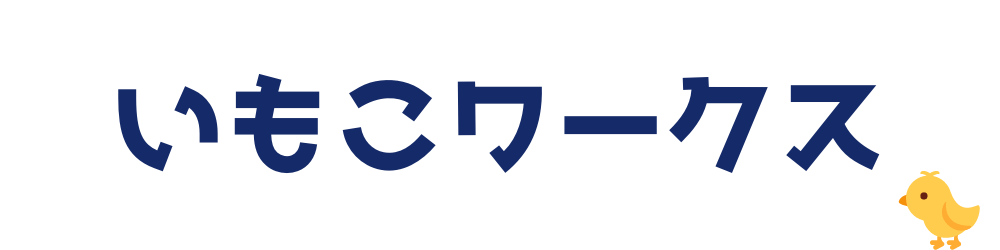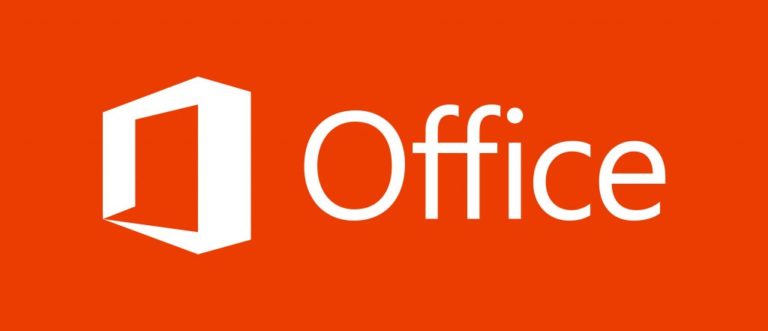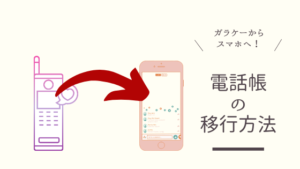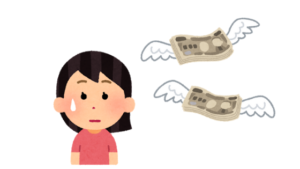お客様からの依頼で、OfficeをStandard 2010からProfessional Plus 2010に入れ直しをしました。
そのあとにこんなメールが来たので対応しました。

アウトルックのアイコンが変な感じになっちゃったんですけど、
直し方教えてください~
現象:Outlook「だけ」アイコンがおかしい
Outlook(アウトルック)はEメールソフトです。
症状はこんな感じだそうです。
赤枠のOutlook~ のアイコン部分だけが消えていました。
![]()
Officeのアイコンがおかしくなる原因:よくあるパターン
Officeは、エディション(StandardとかPro)にもよりますが大抵はExcelやWordなどのアプリケーションがパックになっています。
Officeのアイコンがおかしくなるのはこんな時が多いです。
Officeのバージョンを変更したとき
例:Office Standard 2010 → Office Standard 2016
インストールするOfficeのバージョンを変更すると、アイコンそのものが保存されている場所が変わるので
表示がおかしくなることが多いです。
よく経験するのが「Excel」「Outlook」ですね。
これは、デスクトップにショートカットを置いているユーザーが多いからでしょう。
そんな時は、再度ショートカットアイコンを作り直してあげれば大抵解決します。
デスクトップのショートカットだけでなく、タスクバー上のショートカットも同様です。
Windows10であれば、「タスクバーにピン留めする」で作成します。
(↓は、私のPCにインストールしているOutlook2013です)
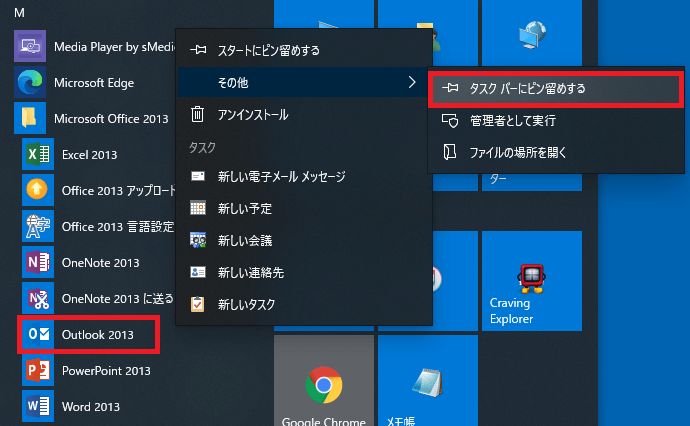
エディションを変更する場合は、あまりこういったトラブルは聞きません。
スタートメニューのアイコンがおかしい時
ちょっと初めてのトラブルだったのですが、こちらの対処方法を紹介したところ
解消しました。
「コントロールパネル」 → 「プログラムと機能」 からOffice製品を選択して
「変更」をクリック。
(↓は、私のPCにインストールしているOutlook2013での例です)
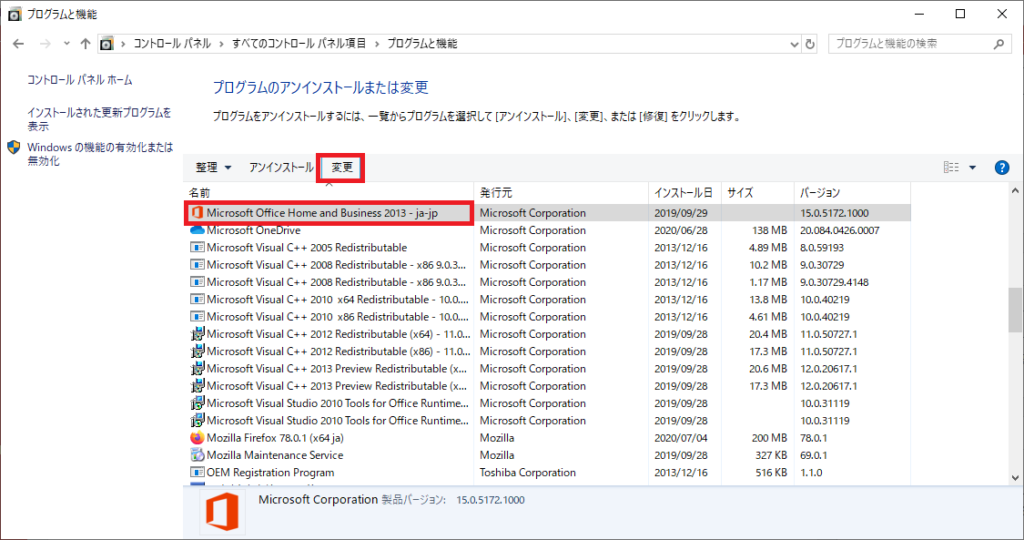
「変更」を選択したら、次に「修復」を選択しましょう。
※私のPCにインストールしている「Office Home and Business 2013」には修復しか選択肢がありませんでしたが、ほかのエディション(StandardやProfessional)は下記の選択肢が出てきます。
- 変更
- 修復
- プロダクトキーの変更
もちろん、修復を選んでください。
Officeの挙動が怪しい時にやってみること
今回はOutlookのアイコン表示のみのトラブルでしたが、
Office(ExcelやWordなど)全般で挙動が変だな?という時は、まず「プログラムと機能」から修復を行ってみてください。
それでも改善しない場合はアンインストールして、再度インストールすることをおすすめします。
以上、参考になれば嬉しいです。